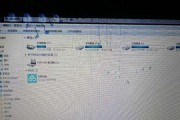笔记本电脑作为现代办公和娱乐的重要设备,在使用过程中可能会遇到各种各样的问题。黑屏假死现象是用户经常遇到的一种故障。它不仅会影响日常工作,还可能造成数据丢失。遇到这种情况该如何快速有效地解决呢?本文将从多个角度出发,为您详细解析出现黑屏假死现象的原因,并提供相应的解决方法。
一、笔记本电脑黑屏假死现象的表现
在深入解决问题之前,了解黑屏假死现象的具体表现十分必要。通常,笔记本电脑假死会表现为以下几种情况:
1.屏幕突然变暗或完全黑屏,但指示灯仍然亮着。
2.按任何键或移动鼠标均无反应。
3.所有操作停止响应,系统无任何反馈。
4.无法进行正常关机或重启操作。
5.部分笔记本可能会伴随风扇高速转动声。

二、造成黑屏假死的原因分析
要有效解决黑屏假死问题,首先要了解造成这一现象的可能原因。以下是一些常见的导致笔记本电脑黑屏假死的原因:
1.系统资源过载:同时运行多个高资源占用程序,导致系统响应缓慢。
2.驱动程序不兼容或出错:硬件驱动与系统或其他软件存在兼容性问题。
3.硬件故障:包括内存条、硬盘、显卡等硬件部件损坏或接触不良。
4.电源管理设置不当:电源设置导致系统在低功耗状态下停止工作。
5.温度过高:散热不良使得CPU等部件过热,自动开启保护机制。
6.系统文件损坏或病毒攻击:系统文件缺失或感染病毒、恶意软件。

三、笔记本电脑黑屏假死现象的快速解决方法
1.强制重启电脑
在黑屏假死的情况下,可以尝试进行强制重启操作:
长按电源键:一般情况下,长按电源键持续10秒以上可以强制关机。
重新启动电脑:释放电源键后,再次按动电源键开机,观察电脑是否能够正常启动。
2.检查系统和驱动程序
进入安全模式:通过强制重启,在启动过程中不断按F8键尝试进入安全模式。
回滚驱动程序:在安全模式下,查看最近更新的驱动程序并尝试回滚到旧版本。
系统还原:如果之前创建了系统还原点,可以尝试进行系统还原。
3.检查硬件问题
内存条测试:拔出内存条,使用橡皮擦清理金手指,重新插入或替换其他内存条测试。
硬盘检测:进入BIOS设置检查硬盘是否被识别,或使用系统自带的磁盘工具进行检查。
散热检查:清理风扇和散热器上的灰尘,确保良好的散热条件。
4.高级故障排除
命令提示符窗口:使用系统安装盘或启动U盘启动,进入命令提示符窗口执行系统文件检查命令。
更新系统:确保系统和所有驱动都处于最新版本,避免兼容性问题。

四、预防笔记本电脑黑屏假死的措施
为了避免笔记本电脑再次出现黑屏假死现象,用户可以采取以下措施:
定期维护电脑:保持系统和软件更新,定期进行磁盘清理和病毒扫描。
合理分配系统资源:避免同时运行过多程序,特别是在硬件配置较低的笔记本上。
注意散热问题:确保使用环境通风良好,定期清理电脑内部的灰尘。
做好数据备份:定期备份重要数据,防止数据丢失。
五、
笔记本电脑出现黑屏假死现象虽然令人头疼,但通过上述方法多数情况下可以快速诊断并解决问题。要从硬件和软件两个方面排查问题所在;采取相应的解决措施;注意日常的维护和预防,以免同样的问题重复发生。希望本文的内容能够帮助您快速解决笔记本电脑黑屏假死的问题,并在今后使用电脑时更加得心应手。
标签: #笔记本电脑